Si compartes el ordenador con compañeros de oficina o con tu familia y buscas datos en Internet que son privados, seguramente no quieres que otros se den cuenta lo que estás buscando.
Sin embargo puedes ser descubierto en tus búsquedas, entonces te preguntas Cómo eliminar historial de Google.
A continuación tendrás la solución:
Cómo eliminar historial de Google
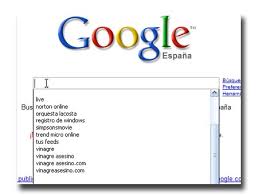
Te preguntas Cómo eliminar historial de Google? Tu historial puede ser borrado por ti mismo porque el historial no lo guarda Google sino tu navegador. Entonces sigue estos pasos:
Si utilizas Internet Explorer:
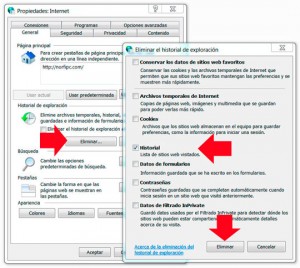
1. cliquea en “herramientas.
2.
2. Elige “opciones de Internet” y luego en “contenido”
3. Ve a “información personal y cliquea en “autocompletar”.
4. Cliquea en “borrar formularios” o desmárcalo.
5. Luego cliquea en “aceptar”
También puedes hacerlo desde la barra de Google de este modo:
– Cliquea en el logo de Google y accederás a un menú despleglable.
– Elige “borrar historial de búsqueda”
– Si lo quieres eliminar totalmente cliquea en “opciones”, luego deselecciona “historial de búsqueda despleglable.
– Pero solamente borrarás búsquedas de la barra de Google pero no la de tu navegador.
Si utilizas como navegador Mozilla Firefox:
– Cliquea en “herramientas.
– Elige “preferencias”, “opciones”, “privacidad” “historial”
Cliquea en ”limpiar” e inhabilitarás “recodar páginas visitadas en los últimos … días en 0”
– Haz clic en “aceptar”
Si utilizas Safari:
– Ve a “historial” y haz click, lo encontrará en la parte superior del menú.
– Cliquea en “borrar “, lo encontrarás en un menú desplegable en su parte inferior.
En el caso de que utilices Chrome como navegador:
3.
– En la barra de herramientas cliquea en el menú que se halla en el vértice derecho superior de la pantalla.
– Luego elige “herramientas”
– Cuando te hallas en herramientas elige “eliminar datos de navegación”
– Aparecerá un cuadro de dialogo, entonces marca “eliminar historial de navegación”.
– En la parte superior verás un menú, entonces elige los datos a eliminar.
– Elige “principio” y borrarás todo el historial.
– Cliquea “eliminar datos de navegación.
Habrás eliminado todos lo sitos Web que visitaste, el caché de las páginas visitadas, las capturas de pantalla de las Webs visitadas y la dirección IP precargada de las páginas visitadas.
También usando Chrome puedes necesitar eliminar solo algunos de los elementos entonces:
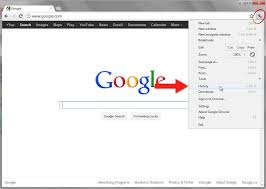
– En la barra de herramientas cliquea en el menú de la parte superior derecha de la pantalla.
– Elige “historial”
– Coloca el Mouse sobre los elementos a eliminar.
– Elige las clasillas de verificación.
– Cliquea en el botón que dice: “eliminar elementos seleccionados”, lo encuentras en la parte superior de la página.
– Al ver la ventana de confirmación, cliquea en “aceptar”
Tal vez no necesites eliminarlo sino simplemente administrarlo, pues también puedes administrar tu historial en Chrome:
– En la barra del navegador cliquea en el menú.
– Elige “historial”
– De la página historial puedes borrar los elementos.
– Usando el cuadro de búsqueda que encontrarás en la esquina superior de la página o en la barra de direcciones.
– Si quieres ver las páginas Web que visitaste en la navegación actual cliqueas manteniendo la flecha presionada hacia delante y atrás que se ubica al lado de la barra de direcciones.
– Si quieres ver los sitios Web que más visitaste, abrirás la página “nueva pestaña”
– Ten en cuenta que solamente estará visible el historial de navegación local al haber habilitado la encriptación de sincronización avanzada.
Aunque no parezca fácil todo es posible borrar y eliminar por completo, de hecho también es posible eliminar mi cuenta de facebook para siempre.